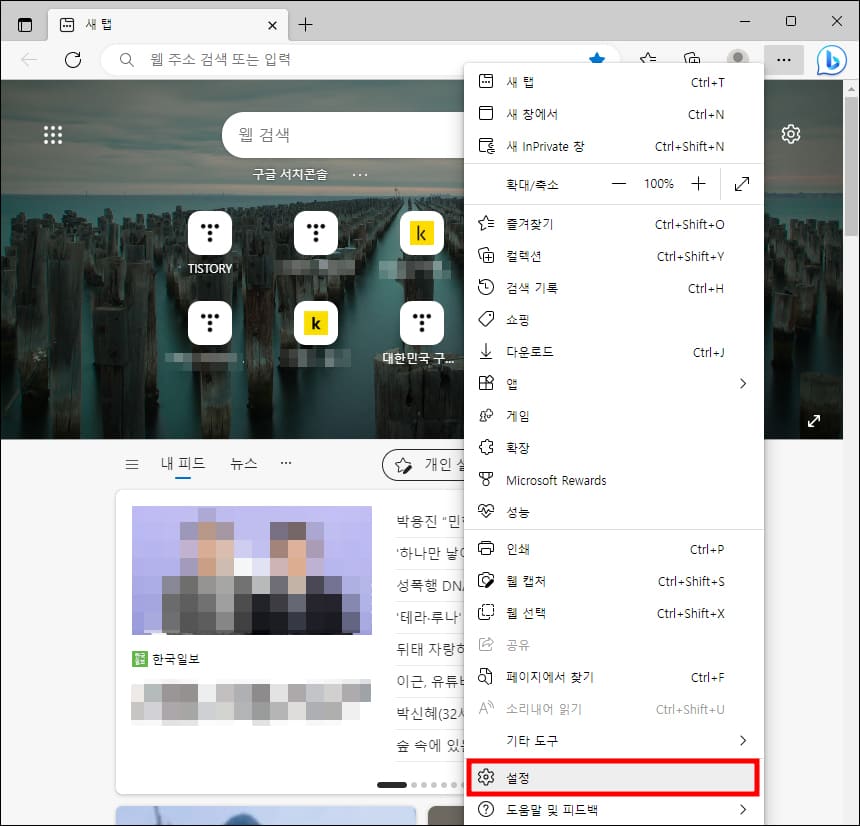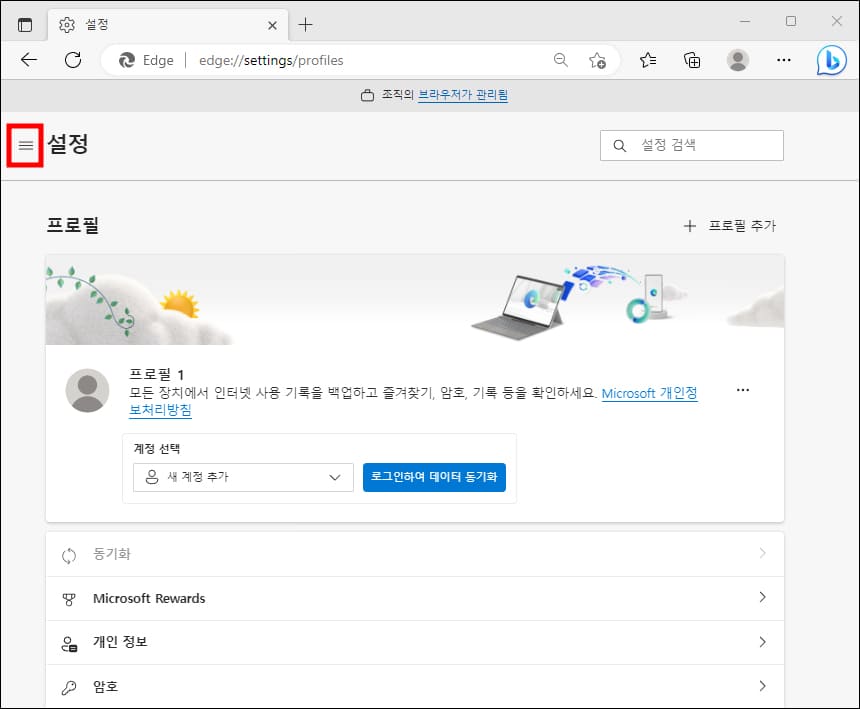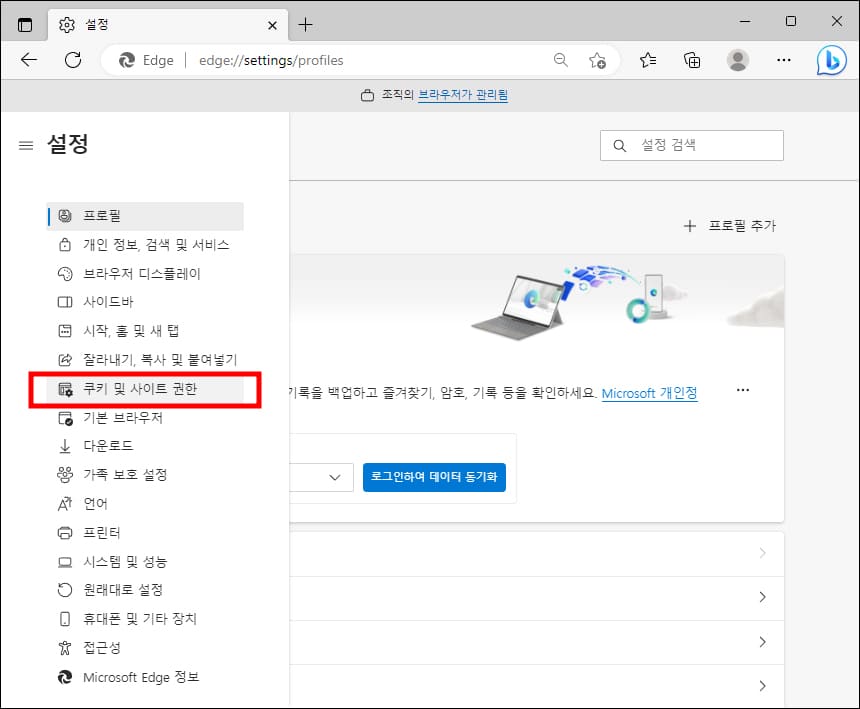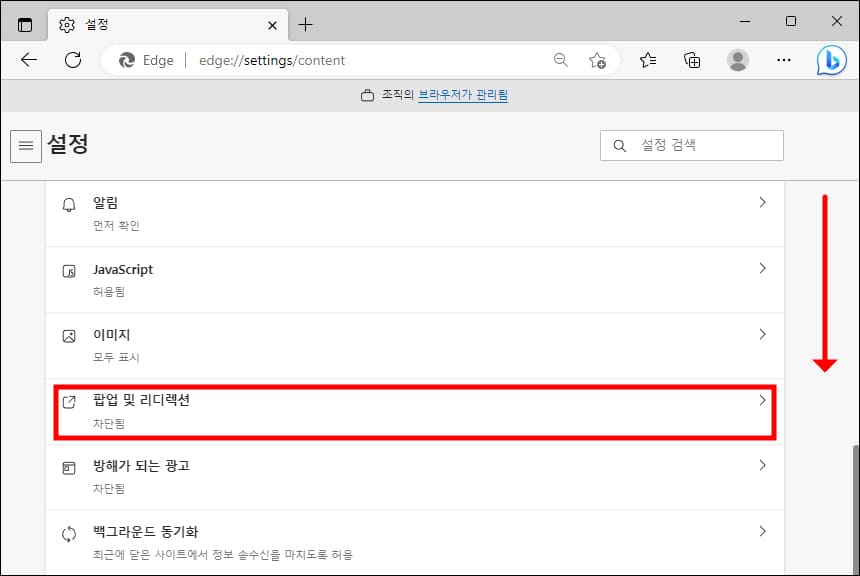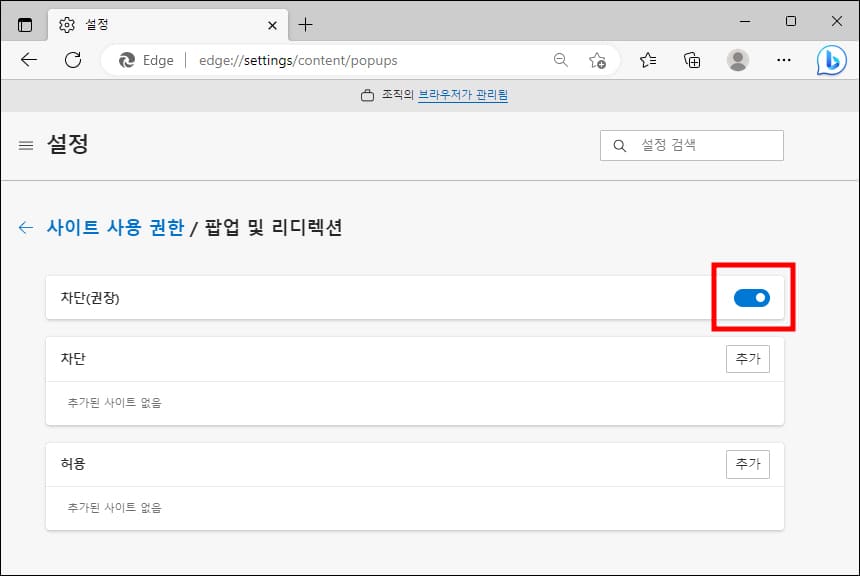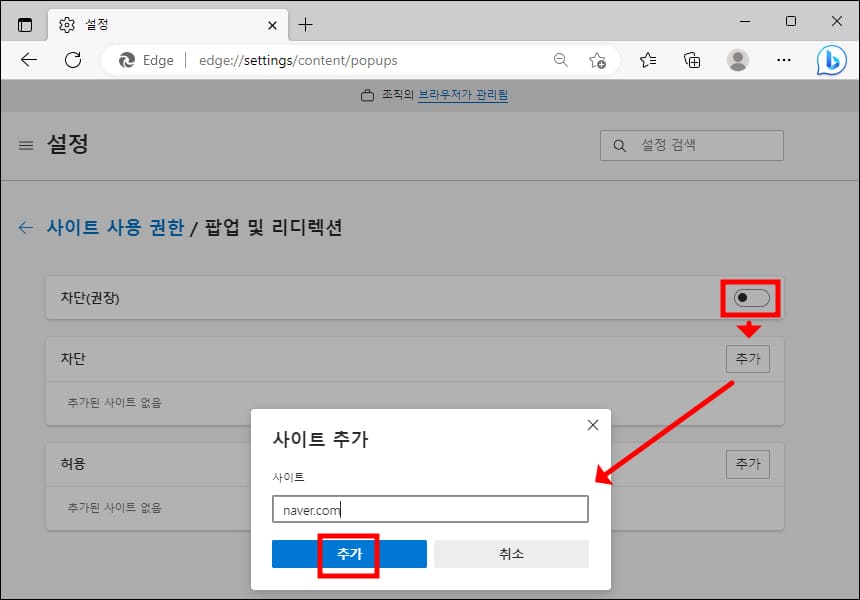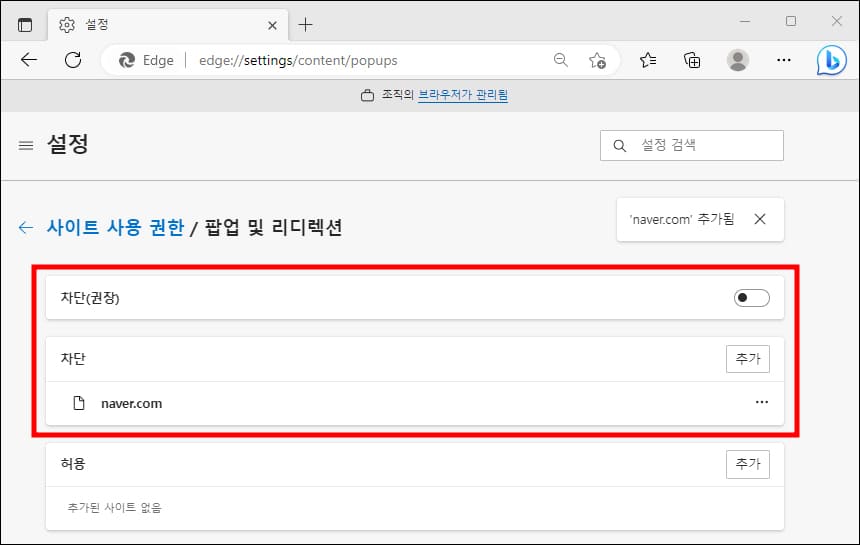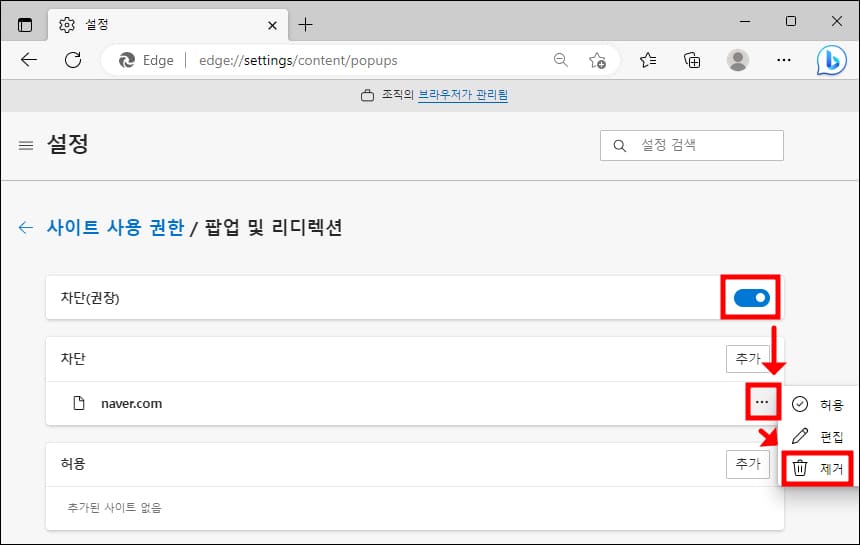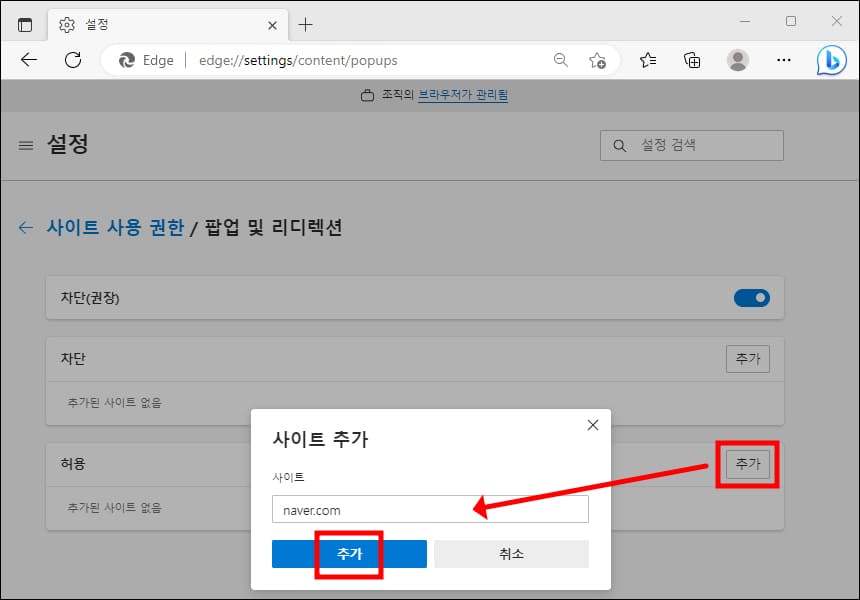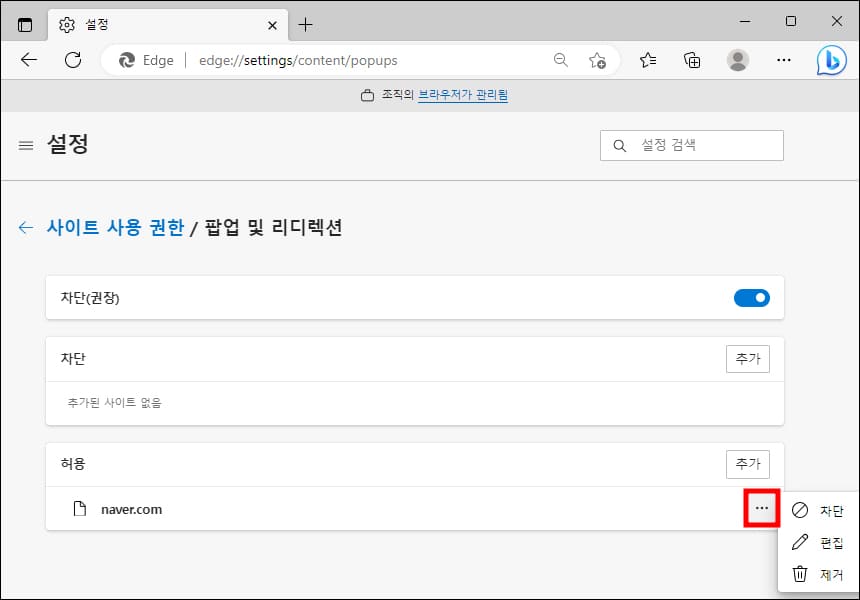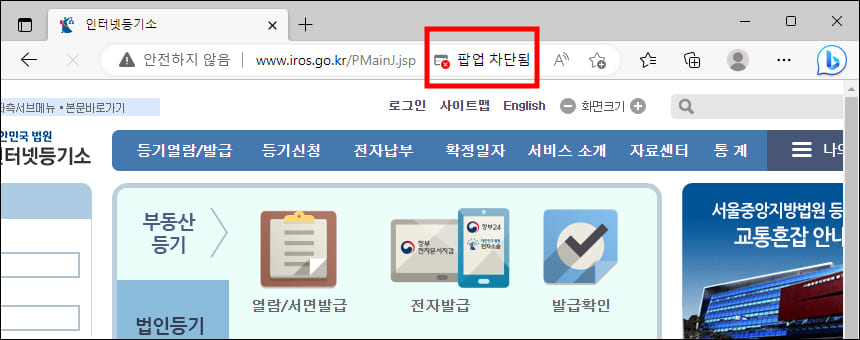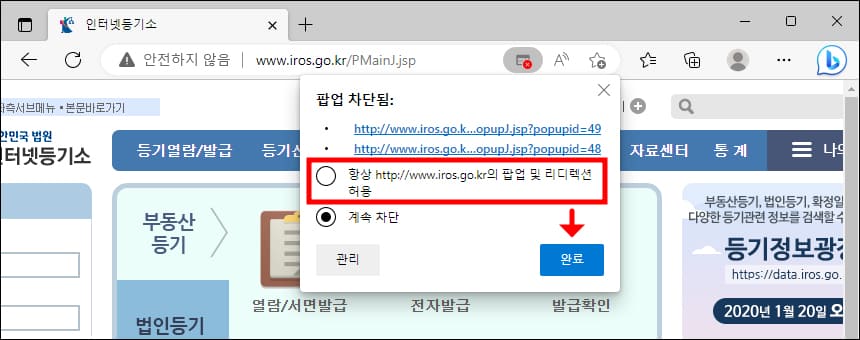Edge 팝업 차단을 해제하는 방법. Edge는 Microsoft에서 출시한 앱 브라우저로 PC, 스마트폰 및 태블릿에서 인터넷을 사용할 때 기본적으로 모든 웹 사이트의 팝업을 차단합니다.
Edge 팝업 차단을 해제하는 방법
팝업화면은 홈페이지 공지사항 안내, 신용카드 결제, 본인인증 등을 위해 사용됩니다.
팝업이 너무 많으면 브라우징 경험이 불편해지고 보안이 손상될 수 있으므로 대부분의 웹 브라우저는 기본적으로 팝업을 차단하도록 설정되어 있습니다.
팝업 기능이 필요한 경우 잠금을 해제해야 합니다.
색인
1. Edge 브라우저 설정 기능 사용
1) 전체 릴리스
2) 부분 해제
2. 주소창 팝업차단 표시 설정 기능 이용
Microsoft Edge 개발자 웹 사이트 – Microsoft Edge 개발자
응용 프로그램의 제목 표시줄 제어 Microsoft Edge Team 웹 기술은 데스크톱 응용 프로그램을 개발하는 일반적인 방법입니다.
웹 표준만을 기반으로 하는 개방형 기술 스택을 사용하여 점점 더 많은 앱이 구축되고 있습니다.
이러한 앱 또는 PWA
developer.microsoft.com
1. Edge 브라우저 설정 기능 사용
정부24에서 문서를 받거나 국세청 또는 한국장학재단에서 파일을 다운로드해야 하는 경우 팝업 차단을 해제해야 합니다.
Edge 팝업을 잠금 해제하려면 오른쪽 상단 모서리에 있는 세 개의 수평 점 아이콘을 선택하고 설정을 누릅니다.
엣지 설정 화면이 표시됩니다.
설정 화면에는 프로필 및 개인 정보, 비밀번호, 결제 정보, 브라우저 데이터 가져오기 및 프로필 설정이 표시됩니다.
팝업 차단을 해제하려면 설정 앞의 세 줄 아이콘을 선택합니다.
Edge 브라우저 설정 메뉴에서 쿠키 및 사이트 권한을 선택합니다.
화면을 스크롤하면 중간에 팝업 및 리디렉션 메뉴가 있습니다.
차단된 것으로 표시되는 것을 볼 수 있습니다.
1) 전체 릴리스
이제 Edge 팝업 차단기 차단 해제 화면이 나타납니다.
차단됨(권장)에 대한 파란색 슬라이딩 아이콘을 클릭합니다.
차단을 해제하면 모든 웹사이트에서 팝업이 열립니다.
모든 웹사이트를 비활성화한 경우에도 특정 웹사이트를 차단하려면 차단 메뉴에서 추가 아이콘을 선택하고 웹사이트 주소를 입력한 후 추가하면 됩니다.
이 설정을 사용하면 모든 웹사이트의 팝업이 열리고 차단 목록에 있는 항목만 차단됩니다.
차단 목록에 등록된 사이트는 위의 차단 메뉴를 변경해도 변경되지 않습니다.
차단된 등록 목록은 오른쪽에 있는 세 개의 점 아이콘을 클릭하여 허용, 편집 또는 제거할 수 있습니다.
2) 부분 해제
둘째, Edge 팝업 차단기를 비활성화하는 방법을 살펴 보겠습니다.
자주 사용하는 사이트 몇 개만 등록하여 사용하는 것이 모두 비활성화하는 것보다 낫습니다.
정부기관이나 대형포털 위주로 설정해주세요.
권장사항에 따라 차단 후 하단의 허용 메뉴에서 추가 버튼을 클릭하여 사이트 주소를 입력하고 추가 버튼을 클릭합니다.
차단과 마찬가지로 오른쪽의 점 3개 버튼을 사용하여 허용을 관리할 수 있습니다.
2. 주소창 팝업차단 광고 설정 기능 사용
일부 릴리스 세트로 웹 서핑을 할 때마다 주소를 추가하는 것이 불편할 수 있습니다.
이 경우 주소창에 나타나는 팝업차단 표시 설정 기능을 사용하는 것을 권장합니다.
팝업이 필요한 웹사이트가 있는 경우 주소창에 팝업 차단 표시가 나타납니다.
팝업 차단기 아이콘을 선택하여 웹 주소와 표시된 허용/차단 설정을 확인합니다.
관련 팝업을 허용하려면 이 메뉴에서 권한을 설정할 수 있습니다.
Edge 팝업 차단 해제 방법에 대해 알려드렸습니다.
본인에게 편한 스타일로 사용하시면 될 것 같아요. Edge와 Chrome 브라우저 설정은 거의 비슷하므로 다른 브라우저에서도 이런 식으로 설정을 변경할 수 있습니다.
2023/03/22 – 미회수금 추적 서비스 (정부 24)
미환급금 추적 서비스(정부 24)
무료 원금회수 서비스를 아시나요? 국세, 지방세, 보증금 등을 과오납한 경우 환급 불가 금액의 환급을 요청할 수 있습니다.
거버넌스24 홈페이지에서 총 8종의 환불 불가 금액을 검색하실 수 있습니다.
persing.co.kr
2023년 3월 19일 – 공휴일 기준 및 연차휴가(2023년)
공휴일 기준 및 연차휴가수당(2023년)
연차휴가와 연차수당 지급기준에 대해 알아보겠습니다.
법에서 정한 연차휴가를 아직 사용하지 않았다면 근로기준법상 연차휴가 수당을 받을 수 있으니 정확한 기준을 알아두는 것이 좋습니다.
persing.co.kr
2023/03/09 – PDF 파일을 한글 파일로 변환 (feat. AlPDF)
PDF 파일을 한글 파일로 변환 (feat. AlPDF)
PDF 파일을 한글 파일로 변환하는 방법을 아십니까? 온라인에서 PDF를 변환하는 웹사이트도 MS Word, Excel, PowerPoint 변환을 지원하지만 대부분 한글 파일 변환은 지원하지 않습니다.
persing.co.kr


![[Android] Access [Android] Access](https://good.eternals.kr/wp-content/plugins/contextual-related-posts/default.png)